Come cambiare la lingua del controllo ortografico in Outlook
Il controllo ortografico automatico(Auto) è una funzione molto utile in quanto mette in evidenza tutti gli errori di ortografia in modo da poterli correggere. In questo post vedremo come cambiare la lingua(change spellchecking language ) del controllo ortografico in Outlook sul Web(utlook on the Web) . Per impostazione predefinita, la lingua del controllo ortografico è impostata sull'inglese(English) . Se scrivi e-mail nella tua lingua madre (diversa dall'inglese(English) ), puoi abilitare la funzione di controllo ortografico nelle impostazioni di Outlook e risparmiare tempo nella correzione di bozze.(Outlook)
Come cambiare la lingua del controllo ortografico in (Spell Check)Outlook
Segui i passaggi elencati di seguito per modificare il controllo ortografico in Outlook sul Web.
1] Accedi(Log) al tuo account Microsoft Outlook sul tuo browser web e fai clic su Impostazioni.
2] Ora scorri verso il basso e fai clic sull'opzione " Visualizza tutte le impostazioni di Outlook ". (View all Outlook settings)Successivamente, vai su " Mail > Compose and reply " e scorri verso il basso sul lato destro dell'interfaccia per visualizzare l' opzione " Impostazioni di Microsoft Editor ".(Microsoft Editor settings)

3] Nelle Impostazioni di Microsoft Editor(Microsoft Editor Settings) , fai clic sul menu a discesa Lingua di prova e seleziona la lingua preferita . (Proofing)Fare clic su OK(Click OK) per salvare le impostazioni.
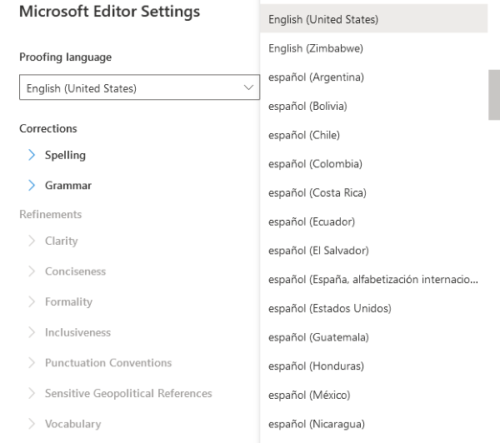
Leggi(Read) : Configura Microsoft Outlook per Gmail – Impostazioni manuali .
È inoltre possibile apportare modifiche personalizzate alla funzionalità della lingua di controllo ortografico in Outlook . Dopo aver selezionato una lingua, espandi la sezione " Ortografia(Spelling) ". Lì troverai impostazioni personalizzate per i controlli ortografici, come ignorare le parole in maiuscolo, contrassegnare le parole ripetute, ecc. In alcune lingue è disponibile anche la funzione di controllo grammaticale . (Grammar)Ma se non lo vuoi, puoi disabilitarlo per una lingua specifica.

Se la funzione di controllo ortografico non funziona nel tuo browser web dopo aver selezionato una lingua specifica, riavvia il browser. Nel mio caso, ha iniziato a funzionare dopo aver riavviato il browser web.
Seguendo i passaggi precedenti, è possibile attivare la funzionalità di controllo ortografico in Outlook online per lingue diverse. Ma devi riavviare il browser ogni volta che cambi la lingua per il controllo ortografico in Outlook online.
Speriamo che l'articolo ti sia piaciuto. Puoi condividere le tue opinioni nella sezione commenti.
Post correlato(Related post) : Come personalizzare le impostazioni di controllo ortografico e grammaticale nell'app Outlook(How to customize the Spelling and Grammar Checking Settings in Outlook app) .
Related posts
Non è stato possibile inviare lo snip, Check che è installato un programma di posta elettronica
Correggi il correttore ortografico di Outlook non funzionante
Correggi il controllo ortografico che non funziona in Microsoft Word
Messaggio di errore di caricamento Outlook error su Android mobile
Come ottimizzare l'app Outlook mobile per il tuo telefono
Stop Outlook da aggiungere automaticamente gli eventi Calendar dalle e-mail
Problemi durante la configurazione custom domain email con Outlook
Come archiviare Emails e recuperare le e-mail archiviate in Outlook
Fix Outlook Send/Receive error 0x8004102A
Come usare Gmail From Outlook.com interface
Come aggiungere una tabella in Gmail and Outlook email messages
Autocomplete non funziona correttamente in Outlook
Come impostare Expiration Date and Time per e-mail in Outlook
Come aggiungere Outlook Smart Tile a New Tab Page in Edge
Outlook Error 80041004 Sincronizzazione del tuo folder hierarchy
Come svuotare Junk Email Folder in Outlook
Convert NSF a PST Usando GRATUITO NSF a PST converter Strumenti
Come inviare messaggi di posta elettronica che sono bloccati nella Outbox di Microsoft Outlook client
L'attuale mail client non può soddisfare lo messaging request - Outlook error
Come abilitare Dark Mode in OneNote or Outlook
